Autres Formats
- Télécharger Télécharger
- 1. Convertir autres formats en MP4+
-
- 1.1 Convertir films en mp4
- 1.2 Convertir XVID en MP4
- 1.3 Convertir WTV en MP4
- 1.4 Windows movie maker en mp4
- 1.5 RMVB en MP4 Convertisseur
- 1.6 Convertir RMVB/RM en MP4
- 1.7 Convertir OGV en MP4
- 1.8 Convertir mswmm en mp4
- 1.9 Convertir DAT en MP4
- 1.10 Convertir un Fichier GIF en MP4
- 1.11 Dailymotion en MP4
- 1.12 Convertir DAT en MP4 en ligne
- 2. Convertir autres formats en AVI+
- 3. Convertisseur d'autres formats +
-
- 3.1 Comment couper fichiers FLV
- 3.2 Compresser les fichiers FLV
- 3.3 4K VS 1080P
- 3.4 Convertir WMV en iPhone
- 3.5 Convertir l'audio de AC3 vers AAC
- 3.6 Meilleurs lecteurs torrent
- 3.7 Comment lire des fichiers M4V
- 3.8 Importation de FLV dans iMovie
- 3.9 5 Avis sur le Convertisseur MXF
- 3.10 Convertir M4V en MP4 en Handbrake
- 3.11 Conversion de M4V en VOB
- 3.12 Convertisseur M4V en MP3
- 3.13 Importer M4V dans iMovie
- 3.14 Convertir Facilement des Fichiers M4V
- 3.15 Convertir un CD en MP3 iTunes
- 3.16 Convertir livre audio iTunes M4B en MP3
- 3.17 Ajouter des Métadonnées à Vidéo M4V
- 3.18 Convertir AAC en MP3 dans iTunes
- 3.19 Convertir VOB en MPEG
- 3.20 9 lecteurs vidéo gratuits au format de fichier FLV
- 3.21 Convertir un fichier TXT en fichier SRT
- 3.22 Convertir les vidéos en n'importe quel format
- 3.23 Alternative sur windows media player
- 3.24 Vidéos non lues-sur iPhone
- 3.25 Convertir Vidéo en JPG
- 3.26 Convertir Mono en Stéréo
- 3.27 Convertisseur Stéréo/Mono
- 4. Convertisseur des formats populaires +
-
- 4.1 Convertir un DVR en MPEG
- 4.2 Importer un fichier FLV dans Adobe Premiere
- 4.3 Editer FLV dans Windows Movie Maker
- 4.4 Passer de FLV à Sony Vegas Pro
- 4.5 Convertir FLV en Final Cut Pro sur Mac
- 4.6 Insérer FLV dans présentation PowerPoint
- 4.7 10 Convertisseurs FLV
- 4.8 Convertir M4V en MPG
- 4.9 8 Convertisseurs M4V pour IOS
- 4.10 Convertir M4V sur Mac
- 4.11 Convertir Vidéo en Texte
- 4.12Convertisseurs M4P en ligne
- 4.13 TOP 5 Convertisseur
- 4.14 Convertir vidéo par lots
- 4.15 Convertir SF2 en WAV
- 4.16 Convertir VOB
- 4.17 Convertir YouTube en iTunes
- 4.18 Convertir vidéo pour Instagram
- 4.19 Importer vidéo Youtube sur iMovie
- 4.20 Partager vidéo iMovie sur Instagram
- 4.21 Convertir vidéos Vimeo en Instagram
- 4.22 Convertir Soundcloud en WAV
- 4.23 Convertisseurs SVG
- 4.24 Convertisseurs vidéo IGTV
- 4.25 Convertisseurs vidéo iPod
- 4.26 Top 3 des lecteurs M4P
- 4.27 Transcription vidéo en texte
- 4.28 Convertir URL en MP4
Étapes faciles pour convertir M4V en iPhone/iPad et le lire en douceur
Par Pierre Dubois • 2025-06-30 15:23:32 • Solutions prouvées
Avez-vous déjà été surpris de constater que vous ne pouvez pas lire certains fichiers M4V sur votre iPhone/iPad malgré vos efforts ? Oui, ça arrive. En général, le M4V est le format supporté par l'iPhone, mais seulement à condition qu'il soit acheté ou téléchargé depuis iTunes. Il existe également des fichiers M4V emballés dans un conteneur M4V, mais dont le contenu interne n'est pas produit par Apple Inc. et dont l'encodeur, la résolution, le débit binaire, la fréquence d'images, etc. ne peuvent pas être reconnus par votre iPhone (également sur le nouvel iPhone XS/XR/X). Pour résoudre ce problème, un convertisseur vidéo solide et intuitif - Wondershare UniConverter (à l'origine Wondershare Video Converter Ultimate) est présenté pour convertir M4V en formats pris en charge par l'iPhone/iPad et transférer M4V vers l'iPhone/iPad pour une lecture facile.
 Wondershare UniConverter - convertisseur M4V vers iPhone
Wondershare UniConverter - convertisseur M4V vers iPhone

- Convertissez les vidéos iTunes M4V vers l'iPhone/iPad et plus de 1 000 autres formats comme AVI, MKV, MOV, MP4, etc.
- Transférez les vidéos converties vers des appareils iPhone/iPad/Android directement via un câble USB.
- Convertissez la vidéo en présélection optimisée pour presque tous les appareils.
- Prise en charge d'une vitesse de conversion 90 fois plus rapide que celle des autres convertisseurs courants.
- Modifiez, améliorez et personnalisez vos vidéos M4V avant de les convertir.
- Gravez des vidéos sur des DVD lisibles grâce à un modèle de DVD gratuit et attrayant.
- Prise en charge du téléchargement ou de l'enregistrement de vidéos à partir de 10 000 sites de partage de vidéos.
- La boîte à outils polyvalente comprend la fixation des métadonnées vidéo, la création de GIF, le compresseur vidéo et l'enregistreur d'écran.
- Systèmes d'exploitation pris en charge : macOS 11 Big Sur, 10.15 (Catalina), 10.14, 10.13, 10.12, 10.11, 10.10, 10.9, 10.8, 10.7, 10.6, Windows 10/8/7/XP/Vista.
Étapes à suivre pour convertir M4V en iPhone/iPad facilement sur Mac :
Étape 1 Ajouter les fichiers M4V d'iTunes au convertisseur M4V pour iPhone.
Pour ajouter des fichiers M4V à ce programme, vous pouvez choisir l'une des méthodes suivantes :
- Glissez et déposez directement les fichiers M4V dans la fenêtre du programme.
- Cliquez sur Ajouter des fichiers dans l'interface principale, puis choisissez les fichiers M4V dans la fenêtre contextuelle pour ajouter ces fichiers M4V.
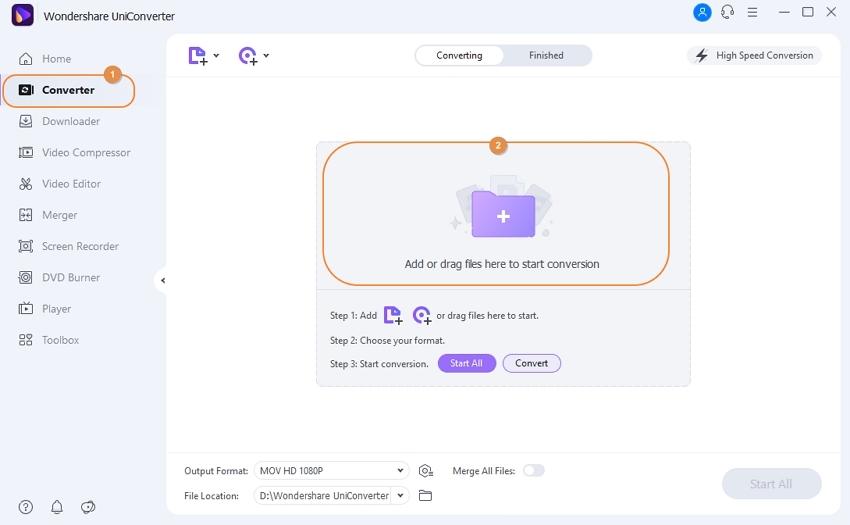
Étape 2 Sélectionnez le format de sortie pour votre iPhone (iPhone XS/XR/X inclus).
Cliquez sur le triangle inversé à côté de l'option Format de sortie, et vous ouvrirez la fenêtre du format de sortie. Allez dans la catégorie Appareils > Apple, où vous trouverez des préréglages optimisés pour chaque modèle d'iPhone, choisissez simplement votre modèle d'iPhone spécial comme l'iPhone X comme format de sortie. Choisissez votre modèle d'iPad si vous voulez convertir M4V en iPad.
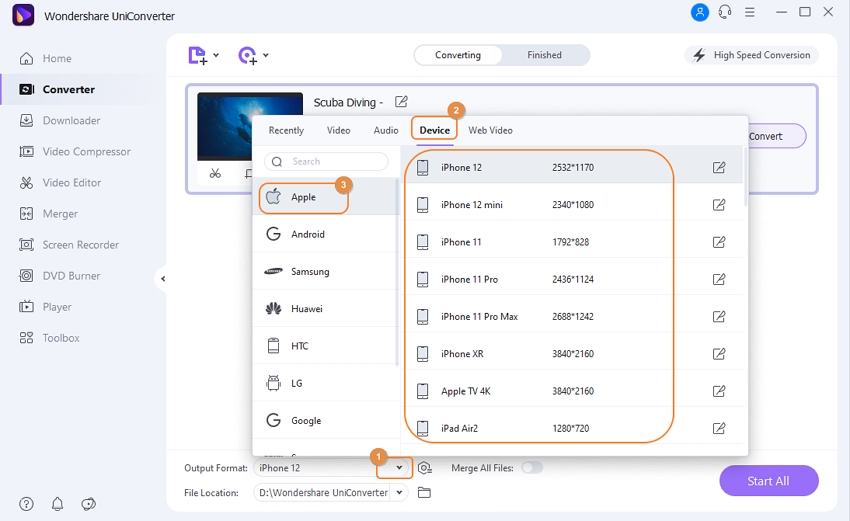
Étape 3 Convertir M4V vers iPhone/iPad sur Mac.
Si vous n'êtes pas satisfait de l'effet de votre vidéo, vous pouvez couper le bord noir ou faire pivoter la vidéo, etc. avec ses fonctions d'édition intégrées, et vous pouvez vous référer à Comment éditer des vidéos M4V pour plus de détails.
Quand tout va comme vous voulez, cliquez sur le bouton Démarrer tout et laissez le convertisseur M4V vers iPhone terminer le reste automatiquement.
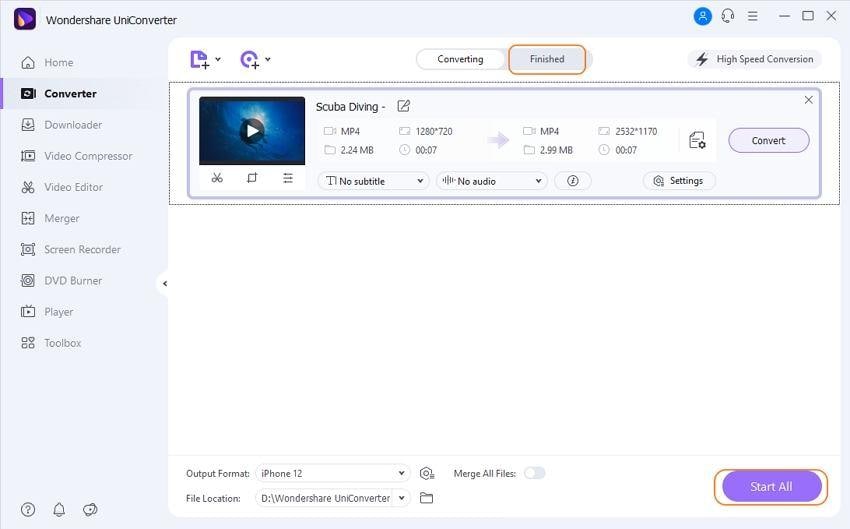
Lorsque les conversions ci-dessus sont terminées, vous pouvez trouver les fichiers convertis dans l'onglet Terminé et transférer le M4V vers l'iPhone/iPad pour le lire sans problème.
Vous pouvez choisir que les fichiers convertis soient ajoutés automatiquement à votre iTunes, il suffit d'aller dans Préférence > Convertir et de cocher "Ajouter automatiquement les fichiers à la bibliothèque iTunes après la conversion".
 Convertir des fichiers vidéo/audio en n’importe quel format, y compris MP4/MP3/WAV, etc.
Convertir des fichiers vidéo/audio en n’importe quel format, y compris MP4/MP3/WAV, etc.

Pierre Dubois
staff Éditeur